Nepradeda bios lenovo. Kaip įeiti į nešiojamojo kompiuterio bios lenovo: paprastus veiksmus
- Lenovo g500, 505, 510
- Lenovo b590 ir v580c
- Kaip prisijungti Lenovo g50 BIOS: spartusis klavišas
- Kaip įvesti „Lenovo g50 BIOS“: patentuotą mygtuką
- Kaip prisijungti prie „Lenovo g50 BIOS“: „Windows 10“
- Kaip prisijungti prie Lenovo g50 BIOS: komandų eilutės
- Novo mygtukas
- Spartusis klaviatūros klavišas
- Atidaryta iš „Windows“
- Jei BIOS neatidaromas
- Pradžios meniu
Dirbdami su kompiuteriu ar nešiojamuoju kompiuteriu, anksčiau ar vėliau reikia keisti bet kokius standartinius parametrus arba įdiegti iš naujo „Windows“ sistemos . Norėdami tai padaryti, eikite į pagrindinę struktūrą - Bios. Ji yra teksto lentelės forma, ją valdo tik klaviatūra ir yra pagrindiniai kompiuterio veikimo nustatymai. Į įprastu režimu ji tikrina operacinės sistemos veikimą, kai ji įkeliama.
Kai įvesite jį, bus atidarytas sąrašas parinkčių, kurias galite pakeisti arba tiesiog peržiūrėti informaciją apie nešiojamojo kompiuterio veikimą. Čia galite rasti tokių duomenų kaip serijos numeris pats prietaisas, jo plokštė , pakeiskite vaizdo rodymo ekrane parametrus, akumuliatoriaus kalibravimą, apsaugos sistemą. Ir, žinoma, iš naujo įdiegti „Windows“. Tačiau su pirmąja patirtimi šioje sistemoje sąsaja gali atrodyti paini, o nerekomenduojama keisti nustatymų, tai gali neigiamai paveikti nešiojamojo kompiuterio veikimą.
Apsvarstykite, kaip Lenovo nešiojamas kompiuteris eikite į BIOS
Lenovo g500, 505, 510
Šie modeliai yra panašūs į savo parametrus ir charakteristikas, todėl įėjimo į BIOS tvarka yra panaši. Kaip pasiekti „Lenovo g500“ nešiojamojo kompiuterio BIOS:
- Išjunkite maitinimą.
- Paspauskite „Novo“ mygtuką.
- Pasirinkite režimą, skirtą UFFI arba Legacy Support įkelti - pakeisti operacinę sistemą.
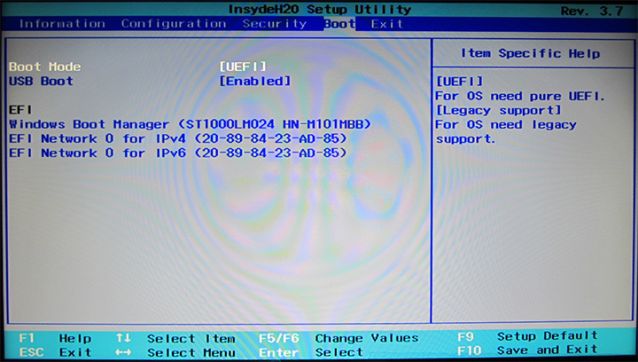
Lenovo b590 ir v580c
Šio modelio nešiojamiesiems kompiuteriams yra nustatyti specialūs spartieji klavišai, atveriantys BIOS. Jie pasirodo ekrane, kai įsijungia sistema. Kaip patekti į „Lenovo“ nešiojamojo kompiuterio BIOS kitu būdu - paspausdami F2 arba F12 klavišus. Pirmuoju atveju bus atidarytas pagrindinis BIOS meniu, kuriame galite pakeisti reikiamus parametrus. „F12“ klavišo atidarymas iš karto atveria poskyrį „Quick Boot“, kuris reikalingas operacinei sistemai iš naujo įdiegti. B590 modelyje taip pat galima įvesti BIOS naudodami F1 klavišą.

Prieš eidami į BIOS, prijunkite nešiojamąjį kompiuterį prie elektros tinklo arba įsitikinkite, kad akumuliatorius visiškai įkrautas. Avarinis išjungimas dirbant bios gali sukelti netinkamą veikimą iki sistemos gedimo.
Nėra vieno naudotojo, kuriam nereikėtų prisijungti prie BIOS nešiojamame kompiuteryje. Dažniausiai klausimai šiuo klausimu kilę iš „Lenovo“ įrenginių savininkų. Šiandien yra keli būdai įvesti BIOS šio gamintojo prietaiso modelyje g50.
Kaip prisijungti Lenovo g50 BIOS: spartusis klavišas
- „Lenovo“ spaudai įvairūs nešiojamieji kompiuteriai ir kiekviename iš modelių įėjimas į BIOS yra beveik tas pats. BIOS skambutis atliekamas paspaudus maitinimo mygtuką, vienu ar keliais nešiojamojo kompiuterio klaviatūros mygtukais.
- Skirtingose „Lenovo g50“ modelio versijose raktų derinys išlieka tas pats.
- Priklausomai nuo modelio modifikacijos, skambinant BIOS, prieš paleisdami operacinę sistemą turite įjungti mygtuką FN arba FN + F2 klavišų kombinaciją.
Kaip įvesti „Lenovo g50 BIOS“: patentuotą mygtuką
Lenovo g50 nešiojamas kompiuteris ir jo modifikacijos yra aprūpintos specialiu „Novo“ mygtuku. Ji yra atsakinga už atsarginės sistemos informacijos išsaugojimo ir duomenų atkūrimo „Lenovo OneKey Recovery“ vykdymą.
Paspaudus vartotojas taip pat gali patekti į BIOS sistemą. Raktas yra įrenginyje.
Veiksmų seka:
- jei įrenginyje yra kažkas negerai, jo veikimo sutrikimas, tada pirmiausia turite jį išjungti, tai galite padaryti laikydami „Maitinimo“ mygtuką ne ilgiau kaip 15 sekundžių;
- suraskite Novo mygtuką prietaiso korpuse ir paspauskite jį, laikydami ne ilgiau kaip 3 sekundes;
- Notepad pradės veikti, ekrane pasirodys mažas langas, kuriame bus pasiūlyta pasirinkti vieną iš 3 funkcijų;
- Norėdami patekti į BIOS, rodyklių mygtukais pasirinkite skyrių „BIOS Setup“ ir paspauskite klavišą Enter.

Kaip prisijungti prie „Lenovo g50 BIOS“: „Windows 10“
Tai operacinę sistemą turi skirtumus, įskaitant ir įvažiavimą į BIOS, taip pat bus skirtingi:
- eikite į „Nustatymai“ meniu „Pradėti“;
- suraskite elementą „Atnaujinimai ir saugumas“, spustelėkite jį;
- atidaromas langas „Atkurti“;
- suraskite mygtuką „Perkrauti dabar“, spustelėkite jį, jis yra skirtuke „Specialūs atsisiuntimai“;
- prietaisas pradės paleisti iš naujo, pasirodys ekranas, kuriame turėsite pasirinkti skyrių „Aptikti ir šalinti“;
- Spustelėkite „UEFI programinės įrangos nustatymai“ ir „Restart“;
- Po perkrovimo bus atidarytas BIOS langas.

Kaip prisijungti prie Lenovo g50 BIOS: komandų eilutės
Tokiu atveju būtina:
- priežastis komandų eilutę sistemos;
- įveskite jį į šį kodą: shutdown.exe / r / o;
- bus automatiškai perkelta į BIOS.
Geros dienos.
„Lenovo“ yra vienas iš populiariausių nešiojamųjų kompiuterių gamintojų. Beje, turiu pasakyti (iš asmeninės patirties), nešiojamieji kompiuteriai yra gana geri ir patikimi. Kai kuriuose šių nešiojamųjų kompiuterių modeliuose yra vienas bruožas - neįprastas įrašas BIOS (ir dažnai jį reikia įvesti, pvz., Įdiegti „Windows“).
Šiame santykinai mažame straipsnyje norėčiau apsvarstyti šias įvesties funkcijas ...
Prisijunkite prie BIOS „Lenovo“ nešiojamuoju kompiuteriu (žingsnis po žingsnio instrukcija)
1) Paprastai, norint patekti į „Lenovo“ nešiojamųjų kompiuterių BIOS (daugelyje modelių), pakanka jį įjungti, paspausdami mygtuką F2 (arba Fn + F2).
Tačiau kai kurie modeliai gali nereaguoti į šiuos paspaudimus (pvz., „Lenovo Z50“, „Lenovo G50“ ir visą modelį: g505, v580c, b50, b560, b590, g50, g500, g505s, g570, g570e, g580, g700 , z500, z580 negali atsakyti į šiuos raktus) ...
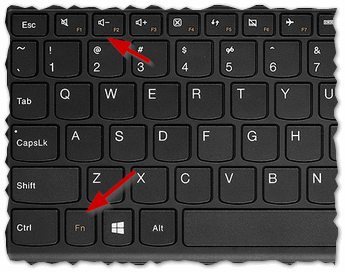
Klavišai, skirti įvesti BIOS skirtingiems kompiuterių ir nešiojamųjų kompiuterių gamintojams :
2) Pirmiau išvardytuose modeliuose šoniniame skydelyje yra specialus mygtukas (paprastai šalia maitinimo kabelio) (pvz., Žr. Lenovo G50 modelį 2 pav.).
Norėdami įeiti į BIOS, turite: išjungti nešiojamąjį kompiuterį, tada spustelėkite šį mygtuką (rodyklė paprastai užrašoma ant jo, nors pripažįstu, kad kai kuriuose modeliuose rodyklės gali būti ne ...).
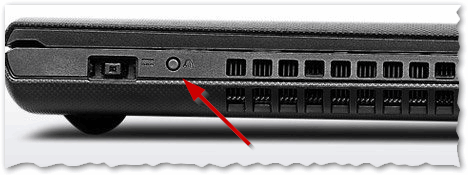
Fig. 2. Lenovo G50 - BIOS prisijungimo mygtukas
Beje, svarbus dalykas. Ne visi „Lenovo“ nešiojamojo kompiuterio modeliai turi šį aptarnavimo mygtuką šone. Pavyzdžiui, nešiojamojo kompiuterio „Lenovo G480“ mygtukas yra šalia nešiojamojo kompiuterio maitinimo mygtuko (žr. 2.1 pav.).
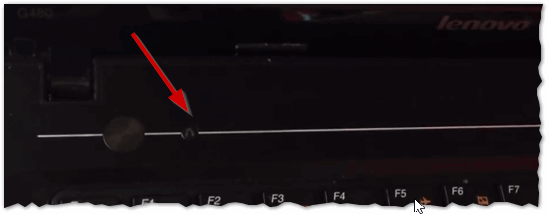
3) Jei viskas buvo padaryta teisingai, nešiojamas kompiuteris turi įjungti ir ekrane pasirodys aptarnavimo meniu su keturiais elementais (žr. 3 pav.)
Bios sąranka ( BIOS nustatymai );
Pradžios meniu ( įkrovos meniu );
Sistemos atkūrimas (atkūrimo sistema nelaimės atveju).
Norėdami įeiti į BIOS, pasirinkite „Bios Setup“ (BIOS sąranka) („BIOS“ sąranka ir nustatymai).
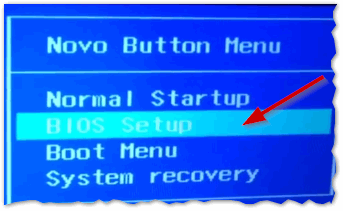
Prisijungimas prie BIOS sistemos administratoriams yra bendra procedūra. Dauguma naudotojų nenusileidžia į kompiuterio ar nešiojamojo kompiuterio įdiegimo sudėtingumą, nebandykite iš naujo įdiegti „Windows“ arba naudoti paleisties iš USB atminties įrenginio arba CD / DVD įrenginio ir paprastai nežino daug apie BIOS. Jiems įvedimas į pagrindines I / O sistemos nuostatas nėra privalomas. Be to, turint omenyje , kas ir kur galima konfigūruoti BIOS, gali „ištrūkti“: geriausiu atveju kompiuteris paprasčiausiai nepaleidžia, o blogiausiu atveju galite visam laikui sugadinti aparatūrą. Paprastai CPU kenčia dėl savo (pernelyg didelio) perkaitimo ir perkaitimo ... Tačiau, jei teoriškai esate išminties, bet turite sunkumų patekti į BIOS , rekomenduojame susipažinti su populiariausiais būdais atidaryti nustatymus.
Populiariausias metodas.
BIOS įvedimas į stalinius kompiuterius (stalinius kompiuterius / stacionarius kompiuterius), kurie yra visiems pažįstami, paprastai yra gana paprasta - „ Del “ mygtukas jiems naudojamas nuo seniausių laikų. Šiuolaikiniuose motininių plokščių modeliuose yra variantas naudojant F2 klavišą. Daugeliu atvejų, kai įjungiate kompiuterį pirmajame ekrane su informacija apie įrangą, pasirodys greitas „ Paspauskite Del klavišą, kad įeitumėte į sąrankos meniu “. Vietoj „ Del “ gali būti nurodyta kitokia vertė, tačiau tai yra gana išimtis. Beje, ekranas turi užuominą ir kaip įeiti į įkrovos meniu. Būtent pasirinkite įrenginį, iš kurio norite paleisti (paprastai USB blykstė arba CD / DVD diską) ir bandykite patekti į BIOS .
Priklausomai nuo kompiuterio nustatymų / konfigūracijos, šis ekranas gali būti rodomas nuo sekundės iki kelių sekundžių. Norėdami atidaryti BIOS nustatymus , spustelėkite jūsų atveju nurodytą mygtuką (tol, kol atsisiuntimas dar nebebus). Paprastai jie tai daro - kai įjungiate kompiuterį šiek tiek mažiau nei sekundę, paspauskite norimą klavišą, kol pasirodys BIOS meniu . Jos modernios versijos gali skirtis išvaizda bet ... Manau, kad jūs jį atpažinsite. Paveikslėliai rodo pagrindinės plokštės „MSI Z77A-G43“ ir „Windows“ meniu sąsają virtualioji mašina VMware. Pirmuoju atveju, matome šiuolaikinę versiją grafiniu režimu su pelės palaikymu ir Blackjack, o antra, asketinio „teksto“ meniu. Atkreipkite dėmesį, kad paleidimo įrenginio pasirinkimas yra net VMware virtualus kompiuteris.
Prisijunkite prie kompiuterio BIOS.
Aš negaliu pasakyti, kodėl, tačiau gamintojai nesukuria taip lengva eiti į BIOS nešiojamąjį kompiuterį su šiuolaikiniais modeliais. Taip atsitinka, kai įjungus „ F1 ... F12 “ klavišus, negalima atidaryti norimų nustatymų. Neseniai „Lenovo Notebook“ įvairių modelių savininkai dažniau kreipiasi į mane. Dėl kelių „ Lenovo G500“ nešiojamųjų kompiuterių modifikacijų buvo galima įvesti BIOS paspausdami „ Fn + F2 “ klavišų kombinaciją po įjungimo („ Fn + F12 “ - įkrovos meniu). Kaip paaiškėjo, tai gana paprastas būdas. Lenovo B590, viskas pasirodė šiek tiek kitokia ...
Kai mano „ Lenovo B590“ nešiojamas kompiuteris buvo mano rankose, nei „ F1 ... F12 “, nei „ Fn “ + „ F1 ... F12 “ klavišų kombinacija padėjo pereiti į BIOS . Viskas pasirodė gana paprasta - šalia maitinimo mygtuko yra dar vienas papildomas raktas . Tai ir jūs norite paspausti, kai nešiojamas kompiuteris yra išjungtas. Įjungus šį mygtuką, gausite iš aptarnavimo meniu , kuris leis jums ne tik patekti į straipsnyje aptartus nustatymus, bet ir atlikti keletą kitų aptarnavimo operacijų .
„ Lenovo G590“ nešiojamojo kompiuterio gamintojas šią „ inžinerinį režimą “ praktiškai pridėjo keliomis kalbomis. Tarp kitų yra anglų ir rusų kalbos. Norėdami įvesti BIOS, jums reikės 6 (šešių!) Pelės paspaudimų: pasirinkite rusų kalbą, nurodykite rusų klaviatūros išdėstymą, įveskite „Diagnostikos“ meniu, atidarykite “ Išplėstinės parinktys ", Pasirinkite" UEFI Firmware Settings ", spustelėkite" Restart ". Štai kaip šis procesas išsivystė iš vieno „ Del “ mygtuko į grandinę su nelogiškiausiu (man) „diagnostikos“ elementu. Po nešiojamojo kompiuterio „Lenovo G590“ įkėlimo - pamatysite BIOS meniu .
Svetainėje jau yra keletas straipsnių, kuriuose paminėti arba susiję su įkrovos įrenginio pakeitimu. Pavyzdžiui, straipsnis apie tai arba. Abiejuose straipsniuose aprašomos operacijos, kurios atliekamos paleidus iš „flash“ įrenginio. Daugelis žmonių nori patekti į BIOS nustatymus, kad galėtų įdiegti paleidimą iš „flash“ įrenginio, nors tai nėra būtina dėl to, kad yra atskiras „ Boot Menu“, kad būtų galima pasirinkti „ Boot Device“ .
Šiame straipsnyje jūs sužinosite keletą būdų, kaip atidaryti BIOS nustatymus „Lenovo“ nešiojamuose kompiuteriuose galimas problemas ir būdas patekti į „Boot Menu“.
Novo mygtukas
Lenovo nešiojamuose kompiuteriuose šalia maitinimo mygtuko yra mygtukas su išlenkta rodyklės piktograma. Jis vadinamas „Novo“ mygtuku, „OneKey Recovery“ arba „OneKey“ gelbėjimo sistema. Išjunkite nešiojamąjį kompiuterį ir vietoj maitinimo mygtuko įjunkite jį naudodami šį mygtuką.
Ekrane pasirodo „Novo“ mygtuko meniu. Čia galite naudoti rodykles norėdami pasirinkti įkrovos BIOS arba „Boot Menu“.
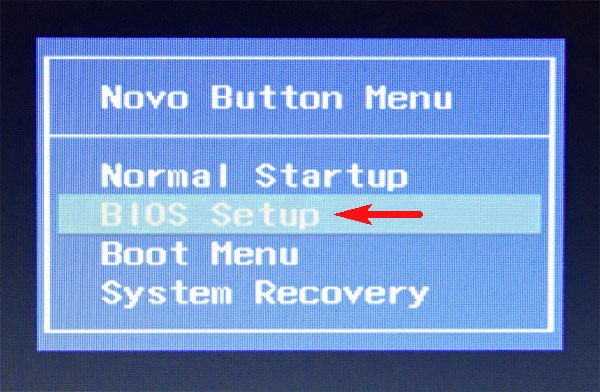
Pasirinkite „BIOS Setup“, paspauskite „Enter“ ir įeikite į BIOS.
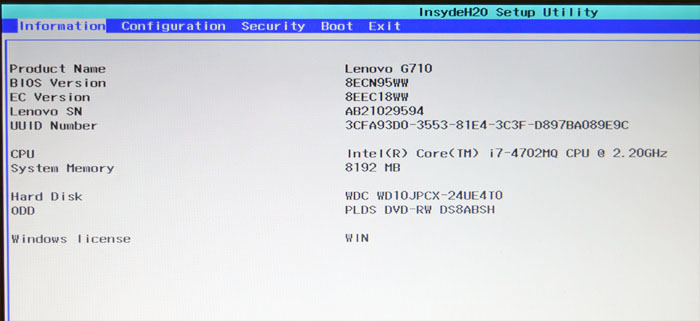
Spartusis klaviatūros klavišas
Antrasis būdas - įjungimo metu paspauskite klavišų kombinaciją, kad paleistumėte BIOS. „Lenovo“ nešiojamuose kompiuteriuose dažniausiai yra mygtukai Fn + F2 arba Fn + F1. Pakrovimo metu dažniausiai rašomi mygtukų deriniai.
Kartais tai padeda, kai įjungiate „Esc + F1 + Delete“ mygtukų derinį, atidaromas „Startup Interrupt“ meniu, paspauskite F1, kad patektumėte į BIOS.
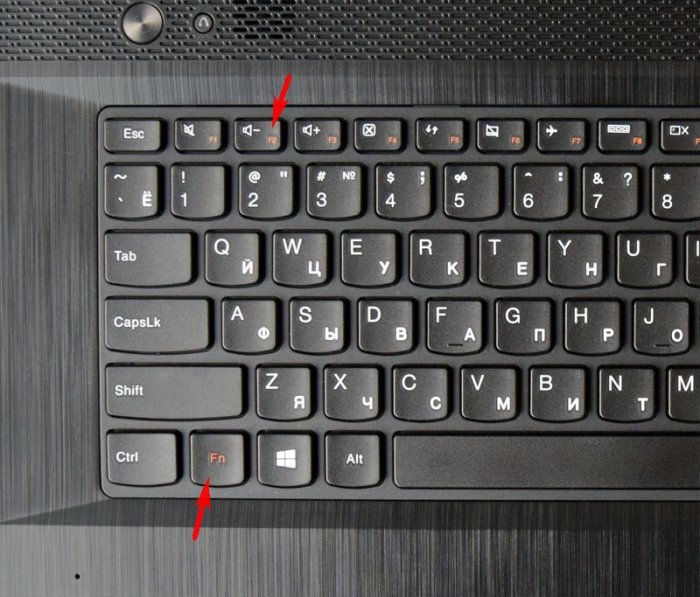
Kitas būdas rodomas vaizdo įraše - jums reikia laiko, kai įkeliate, norėdami paspausti „Enter“:
Dažnai žmonės šiame etape daro klaidą. Spustelėkite uždarymą, kompiuteris atrodo išjungtas. Tada jie jį įjungia, paspauskite mygtukus ir nieko neveikia. Tiesą sakant, nešiojamasis kompiuteris pereina į užmigdymo režimą, kaip ir Windows 8.1, yra numatytieji nustatymai greitas paleidimas . Kad išvengtumėte šios problemos, tiesiog atverkite BIOS, kai kompiuteris paleidžiamas iš naujo.
Kartais įmontuotos vaizdo plokštės nerodo meniu paleidimo metu, mygtukų patarimai nėra matomi. Tokiu atveju pabandykite prijungti atskirą monitorių / televizorių per HDMI arba VGA išvestį arba naudoti kitą būdą.
Atidaryta iš „Windows“
BIOS gali būti atidarytas per „Windows“. Tai naudinga, kai klaviatūra neveikia. Veikia Windows 8, 8.1, 10.
Atidarykite Start - Settings.
Pasirinkite „Atnaujinti ir saugumą“.
Skirtuke „Atkūrimas“ specialioje atsisiuntimo parinkčių dalyje yra mygtukas „Paleisti dabar“. Spustelėkite jį, sistema perkrauna ir parodys „Windows“ paleidimo parinktis.
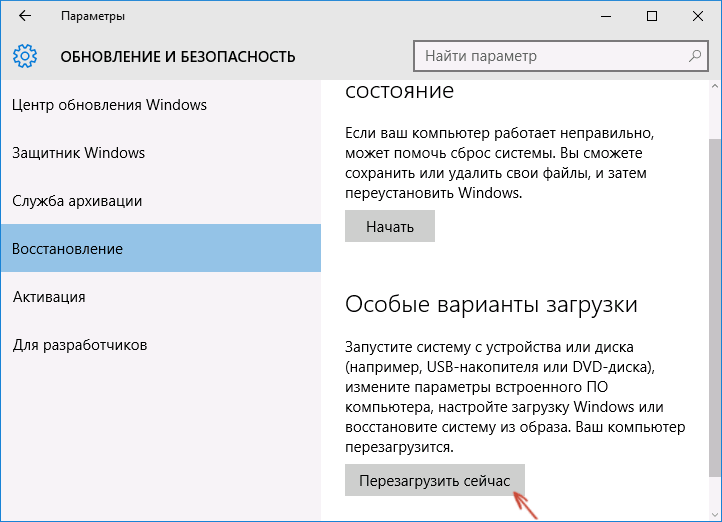
Pasirinkite „Trikčių diagnostika“ („Diagnostika“) - „Išplėstiniai nustatymai“ - „UEFI Firmware Settings“.
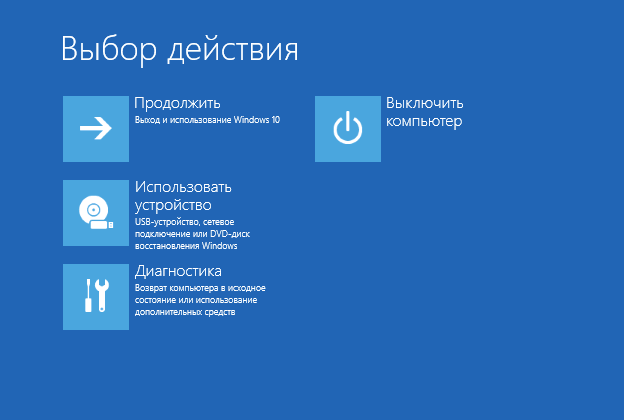
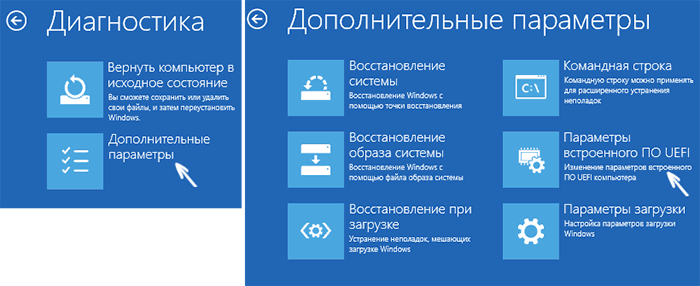
Jei negalite prisijungti prie „Windows“, tačiau atsidaro prisijungimo langas, taip pat galite atidaryti BIOS. Paspauskite įjungimo mygtuką, laikykite nuspaudę „Shift“ ir paspauskite „Restart“. Atsidarys specialios sistemos įkrovos parinktys, tolesni veiksmai aprašyti aukščiau.
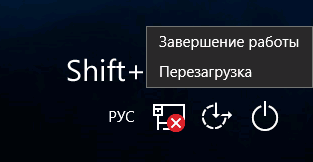
Jei BIOS neatidaromas
Lenovo nešiojamuose kompiuteriuose yra problema: jei ištrinate senąjį „Windows“ versija ir įdėti kitą sistemą į švarų kietąjį diską, BIOS nustoja atidaryti bet kokiomis priemonėmis.
Problemos sprendimas:
Atjunkite nešiojamąjį kompiuterį ir išimkite bateriją. Atsukite nešiojamojo kompiuterio dangtelį nuo nugaros ir ištraukite apvalią bateriją maždaug 15 minučių, o tai atkurs BIOS nustatymus. Įdėkite viską atgal ir įjunkite nešiojamąjį kompiuterį.

Keletas klaidų išeis ir kompiuteris pateks į BIOS. Skirtuke „Startup“ pakeiskite „UEFI / Legacy boot“ elementą į „Both“. Kaimyninėje konfigūravimo vietoje „UEFI / Legacy Boot Priority“ turėtų būti „Legacy“.
Dabar mes viską išsaugome: „Pirmojo paleidimo“ skirtuko lape spustelėkite „Išeiti taupymo pakeitimus“.
Pradžios meniu
Jei norite pakeisti BIOS keisti įkrovos diskas (norint įdiegti OS), tai nereikia įvesti BIOS. Galite atidaryti įkrovos meniu. „Lenovo“ nešiojamuose kompiuteriuose tai daroma su Fn + F12 deriniu (kai kompiuteris paleistas iš naujo).